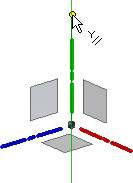2D 直線段和弧是個別曲線。使用重合約束可接合它們的端點。當您移動曲線時,所有接合的直線段和弧也會移動。
3D 直線和弧通常用於為 3D 掃掠特徵建立路徑。3D 掃掠特徵定義已佈線零件,例如細配管和電纜。使用「3D 直線」指令來建立直線段。使用「弧」和「折彎」工具來建立曲線。
建立 2D 直線。
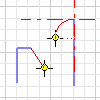
2D「線」工具可建立直線段 (在線段終點處包含或不含相切或互垂的弧或直線)。
- 在作用中的 2D 草圖中,按一下「草圖」頁籤
 「繪製」面板
「繪製」面板  「線」
「線」

- 在圖形視窗中,按一下以設定起點。
- 執行以下其中一項作業:
- 繼續按一下以建立相鄰的直線段,或按兩下以結束直線。
- 若要在直線終點處建立相切或互垂的直線或弧,請按一下並拖曳端點以預覽弧。之後,再釋放滑鼠按鈕來結束弧。繼續按一下以建立相鄰的線段或弧,或按兩下以結束弧。
- 若要退出,請按 Esc 或按一下另一個指令。
建立 3D 直線
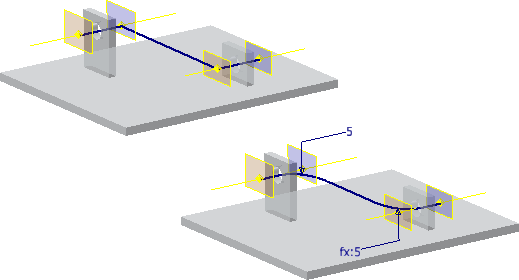
3D「線」工具會在 3D 空間中建立直線 (線段之間包含或不含折彎)。
- 在作用中的 3D 草圖中,按一下「3D 草圖」頁籤
 「繪製」面板
「繪製」面板  「線」
「線」
 。
。
- 按一下右鍵,然後執行以下其中一項作業:
- 選取「自動折彎」,以自動將 3D 弧放置在 3D 直線的轉角處。
- 清除「自動折彎」選項以停用自動折彎。
- 在圖形視窗中,按一下以設定起點。
- (可選) 執行以下任一作業:
- 繼續按一下以建立相鄰段。
- 按一下座標三向軸上的其他平面,以將下一個草圖點放置在該平面上。
- 若要將選取限制為一個平面,請按一下右鍵,選取「與平面對齊」,然後選取平面。若要返回至標準選取模式,請按一下右鍵,然後再次選取「與平面對齊」。
- 若要在 3D 線上建立一個中斷點,按一下以結束目前的線。按一下右鍵,選取「重新啟動」,然後按一下有效的點來開始另一條線。
- 若要結束,請按一下右鍵,然後選擇「完成」。
建立三點或中心點弧
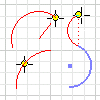
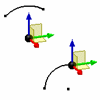
弧工具透過放置三個點 (一個中心點和兩個端點) 來建立弧。
- 在作用中的草圖中,按一下「草圖」頁籤
 「建立」面板 (2D 草圖) 或「繪製」面板 (3D 草圖),然後選擇以下其中一項:
「建立」面板 (2D 草圖) 或「繪製」面板 (3D 草圖),然後選擇以下其中一項:
- 三點弧
 。建立由弧的兩個端點和其上一點定義的弧。第一次點選設定第一個端點,第二次點選設定另一個端點 (弦長),第三點設定弧的方向和半徑。
。建立由弧的兩個端點和其上一點定義的弧。第一次點選設定第一個端點,第二次點選設定另一個端點 (弦長),第三點設定弧的方向和半徑。
- 中心點弧
 。可建立由弧的中心點和兩個端點定義的弧。第一次點選設定中心點,第二次點選指定半徑和起點,第三點完成該弧。
。可建立由弧的中心點和兩個端點定義的弧。第一次點選設定中心點,第二次點選指定半徑和起點,第三點完成該弧。
- 三點弧
- 在圖形視窗中,按一下以放置弧的第一個點。
- 移動游標並按一下以設定第二個點。
- 移動游標以預覽弧方向,然後按一下以設定最後一個點。
- 若要退出,請按 Esc 或按一下另一個指令。
在 2D 草圖中建立相切於既有幾何圖形的弧
- 在作用中的 2D 草圖中,按一下「草圖」頁籤
 「繪製」面板,然後按一下「相切弧」
「繪製」面板,然後按一下「相切弧」
 。
。
- 將游標移動到既有曲線上以亮顯端點。
- 按一下端點附近,在亮顯的端點處開始弧。
- 移動游標來預覽弧,然後按一下以設定其端點。
- 若要退出,請按 Esc 或按一下另一個指令。
在 3D 草圖中於直線之間建立折彎
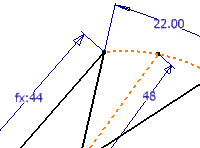
「折彎」工具可讓您將相切轉角折彎放置在 3D 草圖中的直線上。
- 在包含直線的作用中 3D 草圖中,按一下「3D 草圖」頁籤
 「繪製」面板
「繪製」面板  「折彎」
「折彎」
 。
。
- 在「折彎」對話方塊中,指定半徑。
- (可選) 除選「相等」以防止自動約束。如果選取「相等」選項,則會約束連續放置的半徑相同的折彎。
- 在圖形視窗中,按一下任何直線、草圖點或包括的幾何圖形,以開始折彎。
- 點選第二條直線,以完成折彎。
- 若要完成,請關閉「折彎」對話方塊。
 展示如何在 3D 草圖中於直線之間建立折彎
展示如何在 3D 草圖中於直線之間建立折彎
設定預設折彎行為
在應用程式層級啟用或停用自動折彎,並在文件層級設定預設折彎半徑。
- 若要在使用 3D「線」工具建立直線時啟用自動折彎,請按一下「工具」頁籤
 「選項」面板
「選項」面板  「應用程式選項」。在「草圖」頁籤上,選取「建立 3D 線時自動折彎」,然後按一下「確定」。
「應用程式選項」。在「草圖」頁籤上,選取「建立 3D 線時自動折彎」,然後按一下「確定」。
- 若要為自動放置的折彎設定預設半徑,請按一下「工具」頁籤
 「選項」面板
「選項」面板  「文件設定」。在「草圖」頁籤的「自動折彎半徑」欄位中輸入值,然後按一下「確定」。
「文件設定」。在「草圖」頁籤的「自動折彎半徑」欄位中輸入值,然後按一下「確定」。
設定正交模式 (3D 草圖)
啟用或停用沿 X、Y 或 Z 軸線建立幾何圖形。
若要啟用「正交模式」,請按下狀態列中的圖示,或使用快速鍵 Ctrl+R 打開或關閉。